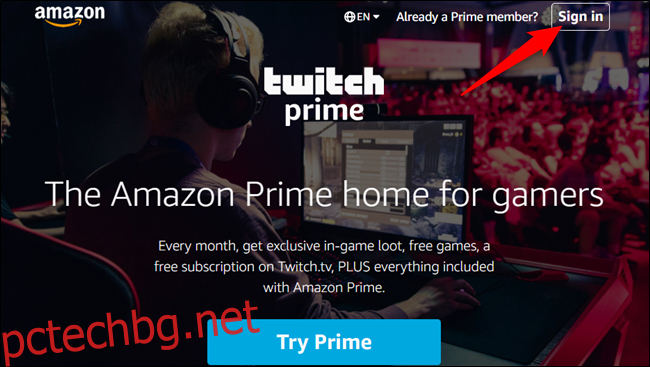Членовете на Amazon Prime имат достъп до множество функции извън безплатната доставка. Ако използвате Twitch, може да пропускате ексклузивно съдържание в играта и безплатни бонус игри всеки месец.
Съдържание
Какво е Twitch Prime?
Twitch Prime е първокласна услуга, с която можете да получите Amazon Prime и Основно видео членства. Twitch Prime ви дава един безплатен абонамент за канал и достъп до безплатни игри всеки месец, изключително съдържание в играта и много други.
Ето всичко, което идва с абонамента:
Безплатни игри, артикули в играта и още: Вземете безплатни игри за достъп, плячка в играта, бустер пакети, скинове и други всеки месец.
Подаряване на плячка: Можете да подарите три копия от артикули в играта на вашите приятели в Twitch.
Един безплатен абонамент за Twitch канал на месец: Можете да го използвате на партньорски или партньорски канали.
Ексклузивни екстри за чат: Ще получите значка за чат само за членове до името си, изключителни емотикони и персонализирани опции за цвят на чата.
Разширено съхранение на излъчвания: Запазете предишни излъчвания на Twitch за до 60 дни, вместо стандартните 14 дни.
Twitch Prime е включен в Amazon Prime в САЩ, Мексико, Канада, Италия, Франция, Германия, Белгия, Австрия, Испания, Япония, Сингапур, Холандия, Обединените арабски емирства, Бразилия, Обединеното кралство и Австралия.
Twitch Prime е включен в Prime Video в над 200 други страни и територии.
Как да се абонирате за Twitch Prime
Twitch Prime е включен в акаунт в Amazon Prime, но не се активира автоматично. Ако вече използвате Twitch, просто трябва да свържете Twitch към вашия Prime акаунт. Необходими са само няколко стъпки, за да започнете да изисквате безплатните си игри и артикули в играта.
За да започнете, отворете браузъра си, отидете на Twitch Primeи щракнете върху „Вход“.
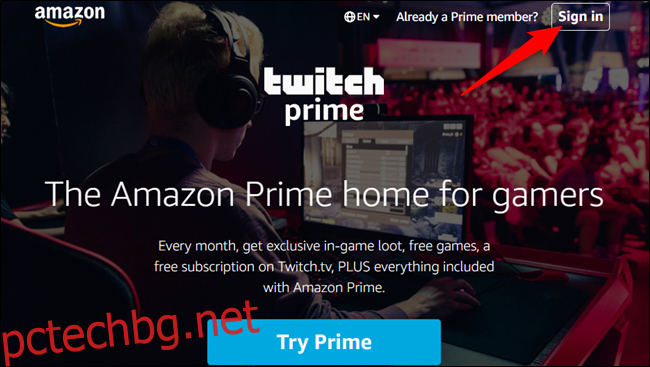
Въведете своя имейл и парола за Amazon Prime и след това щракнете върху „Вход“.
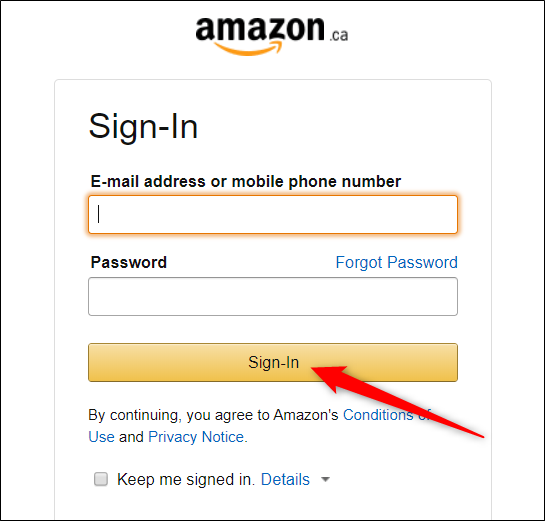
След като страницата се опресни, щракнете върху „Свързване на Twitch акаунт“, за да настроите своето членство в Twitch Prime.
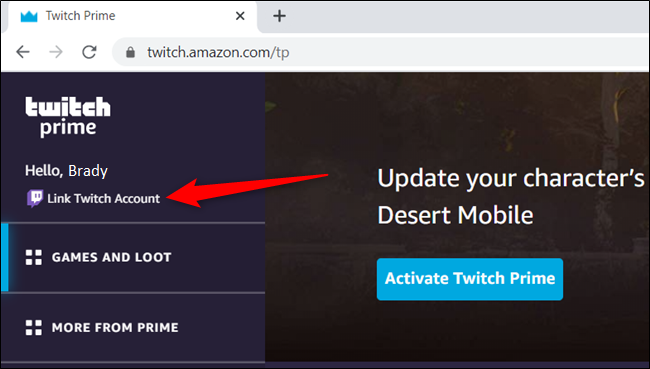
Щракнете върху „Свързване на акаунти“, за да продължите.
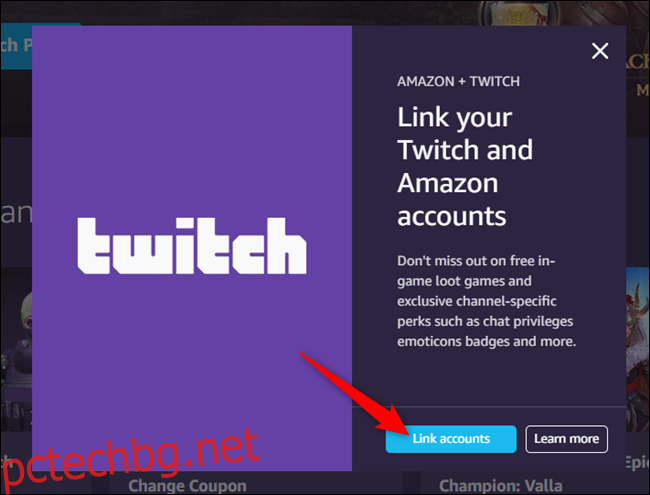
Кликнете върху „Потвърди“.
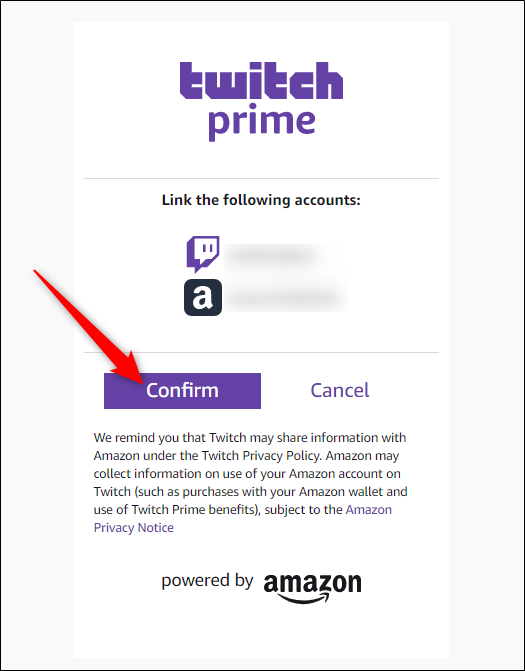
След като бъдат свързани, вие се връщате към главната страница за плячка на Twitch Prime. Тук виждате следните три секции безплатно съдържание, които се актуализират редовно:
Плечи в играта и още: Достъпни само за членове на Twitch Prime, тези ексклузивни артикули включват козметични скинове, пакети за играчи, оръжия, бустери и т.н.
Начални пакети: Те съдържат неща като оръжия, скинове, игрови кредити и други, за да ви дадат предимство в конкуренцията, когато започнете нова игра.
Игри с Prime: Колекция от безплатни компютърни игри се пуска всеки месец. Въпреки че няма да виждате редовно AAA заглавия тук, има някои наистина страхотни инди игри, които можете да проверите. И защо не? Те са безплатни!
Сега, след като сте свързали акаунтите си, нека започнем да изискваме всички тези безплатни игри и артикули в играта!
Как да поискате артикули по време на игра и начални пакети
След като свържете акаунтите си, повечето от елементите в играта и стартовите пакети ще се появят следващия път, когато стартирате играта.
Стартирайте браузъра си и се насочете към Страница за плячка на Twitch Prime. За да поискате артикул в играта, щракнете върху иконата за заглавието, което искате да получите.

На следващата страница ще се появи списък със съвместими платформи. Докато вашата система го поддържа, продължете.
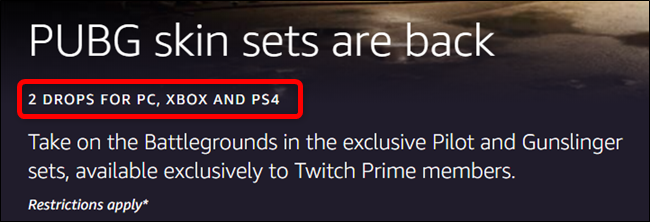
Може да се наложи да влезете отново, за да продължите.

Прочетете разрешенията. Когато сте готови, щракнете върху „Оторизиране“, за да предоставите достъп на Twitch Prime Loot до вашия акаунт.
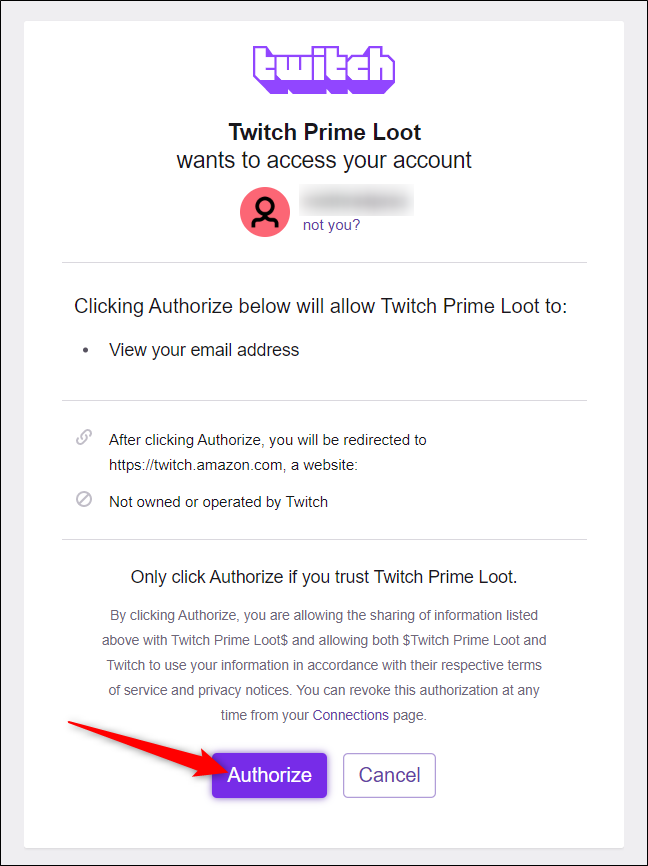
Страницата за плячка за играта се презарежда; щракнете върху „Искане сега“.
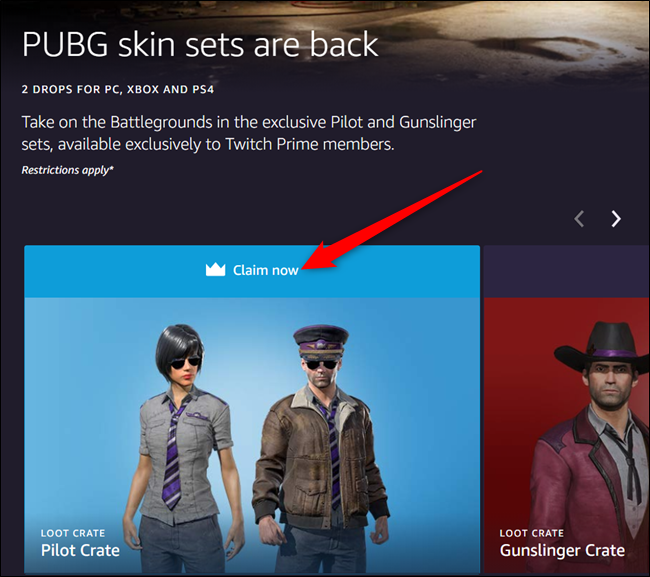
Кликнете върху „Свързване на акаунти за използване на плячка“, за да пренасочите и свържете акаунтите.
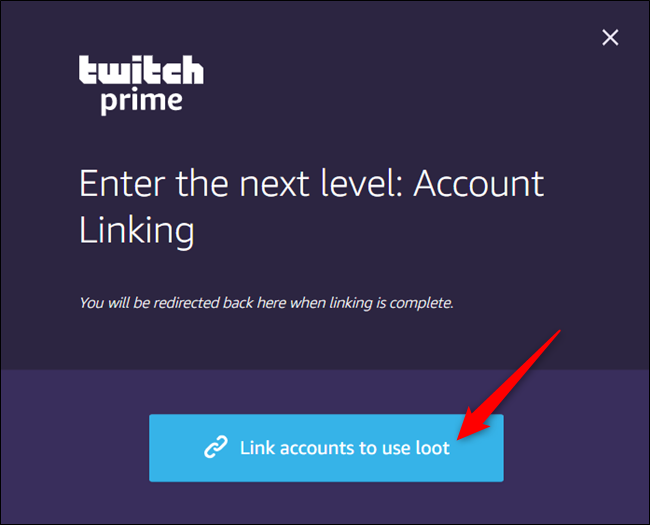
След като свържете акаунта си с Twitch, вие ще бъдете пренасочени обратно към тази страница и вашата плячка ще бъде отбелязана като „Искано“.
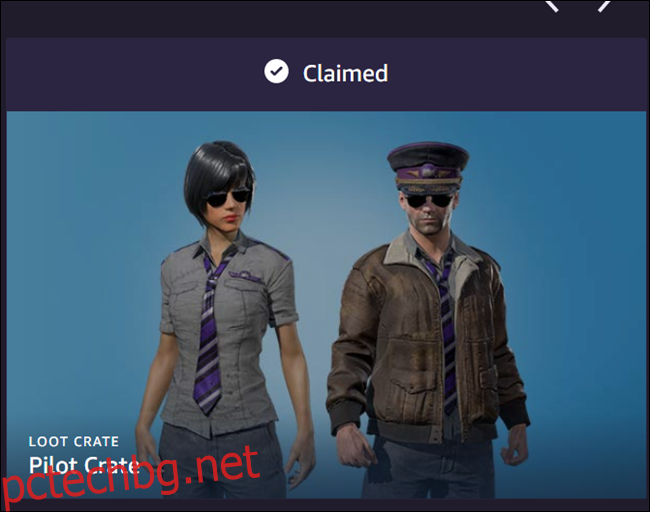
Понякога, за да поискате артикули в играта, няма да се налага да свързвате външен акаунт с Twitch. По-скоро просто щракнете върху „Вземете код“ под играта.
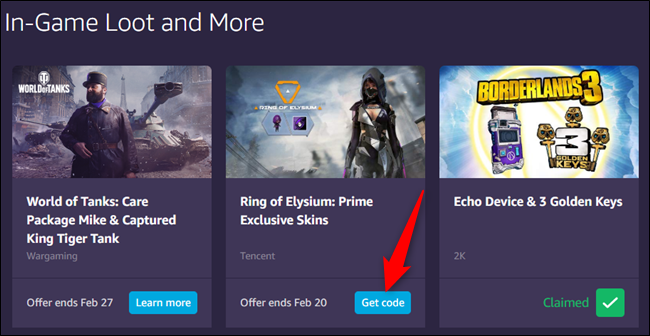
Когато кодът се появи, щракнете върху „Копиране“, за да го копирате в клипборда си. Въведете го в полето „Осребряване на код“, за да осребрите офертата си.
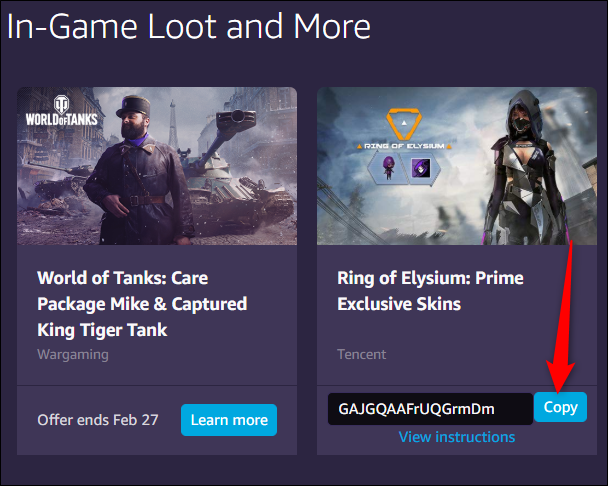
Как да поискате безплатни игри
Games with Prime е ръчно подбрана селекция от безплатни игри, които получавате всеки месец. Те са достъпни само за ограничено време и след като ги няма, ги няма. Така че, не забравяйте да проверявате отново всеки месец за нова група заглавия.
След като заявите игра, тя се добавя към вашата „Библиотека“ и е достъпна за вас, стига да имате акаунт в Amazon Prime. Не е нужно да инсталирате игра, докато не сте готови да я играете. Това означава, че можете да складирате всички безплатни игри, за да не пропуснете нищо.
За да заявите безплатна игра, отворете браузъра си и отидете на Страница за плячка на Twitch Prime. Превъртете надолу до секцията „Игри с Prime“ и щракнете върху „Claim“ под всяка игра, която искате да добавите към вашата библиотека.
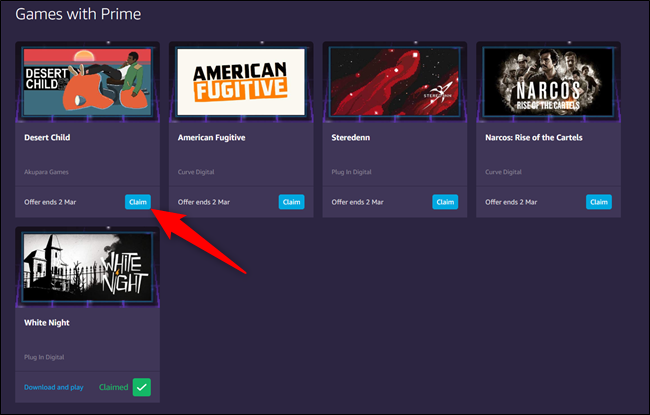
Това е! Преди да можете да играете игра, трябва да изтеглите и инсталирате една от двете Twitch десктоп (Windows и macOS) или Игри на Amazon приложение (само за Windows).
Приложението Twitch Desktop е по същество всичко от уебсайта, обвит в приложение. Той е пълен с всички функции, които бихте очаквали от платформа за стрийминг.
Въпреки това, ако просто искате да играете безплатните си игри, приложението Amazon Games ще се справи добре. Това е обикновен стартер за игри без никакви излишни функции на Twitch.
Инсталирайте игри с приложението Amazon Games
Ако искате да играете игрите си в приложението Amazon Games, отворете браузъра си и се насочете към Страница за плячка на Twitch Prime. Кликнете върху „Изтегляне и играйте“ под игра, за да изтеглите приложението Amazon Games.
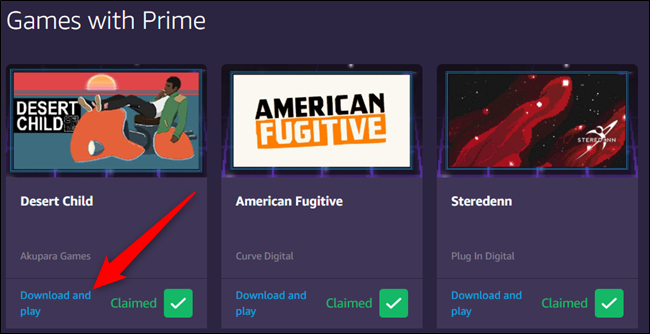
Щракнете върху „Изтегляне на приложението Amazon Games (Windows)“, за да изтеглите инсталационния файл.
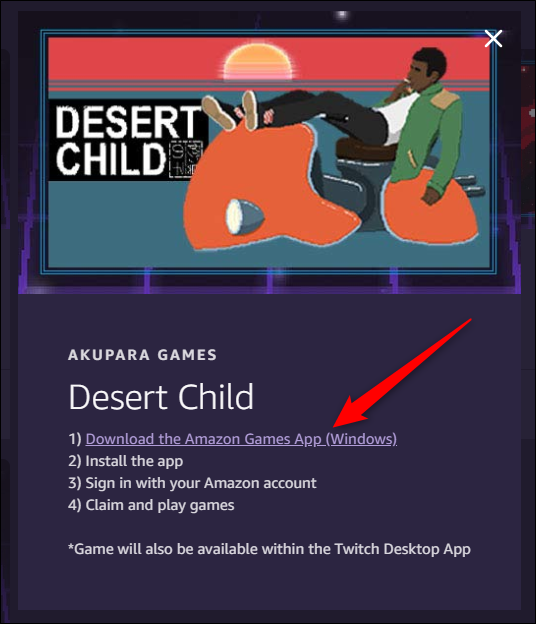
Когато изтеглянето завърши, инсталирайте приложението и след това влезте с вашите идентификационни данни. Приложението ще зареди и покаже игрите за текущия месец с основни селекции.
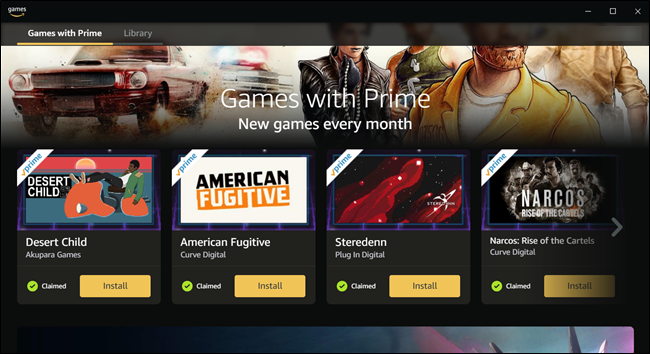
За да видите пълен списък с игрите във вашата библиотека, щракнете върху раздела „Библиотека“ в горната част на приложението.
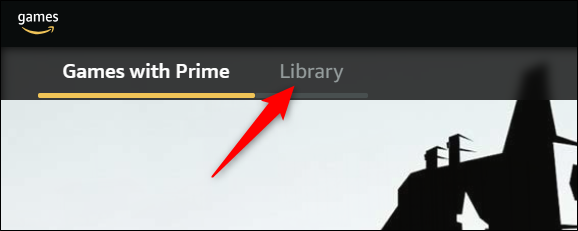
Ще видите списък с всяка игра, която сте заявили чрез програмата Twitch Prime. Когато намерите такъв, който искате да играете, щракнете върху „Инсталиране“.
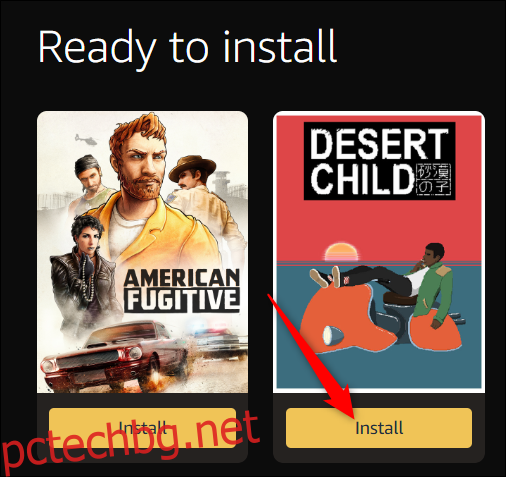
Изберете къде искате да запишете играта на вашия компютър и след това щракнете върху „Напред“.
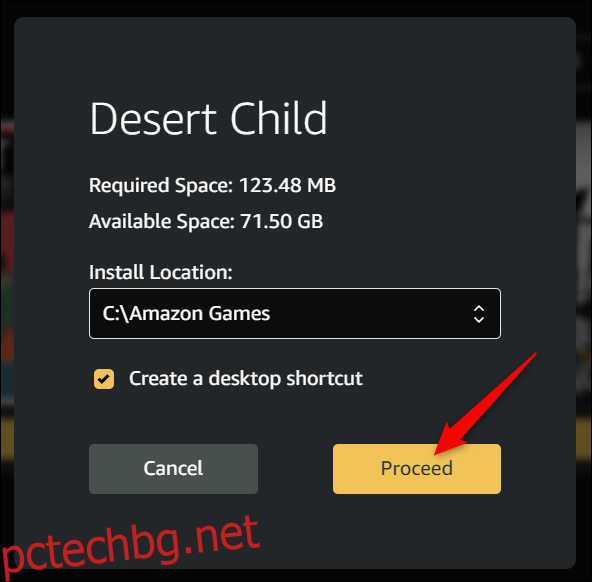
Играта ще се инсталира. Когато приключи, щракнете върху „Възпроизвеждане“, за да го стартирате.
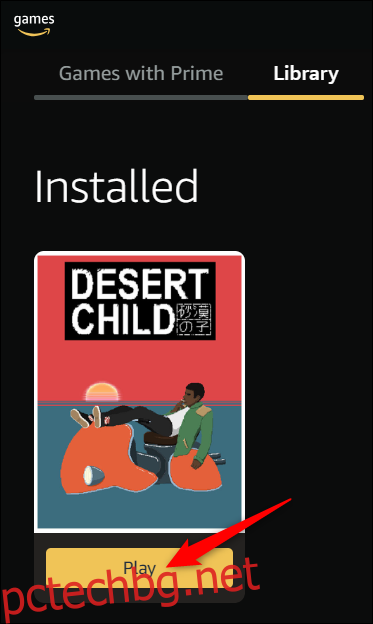
За да деинсталирате игра, просто щракнете с десния бутон върху нея и след това щракнете върху „Деинсталиране“.
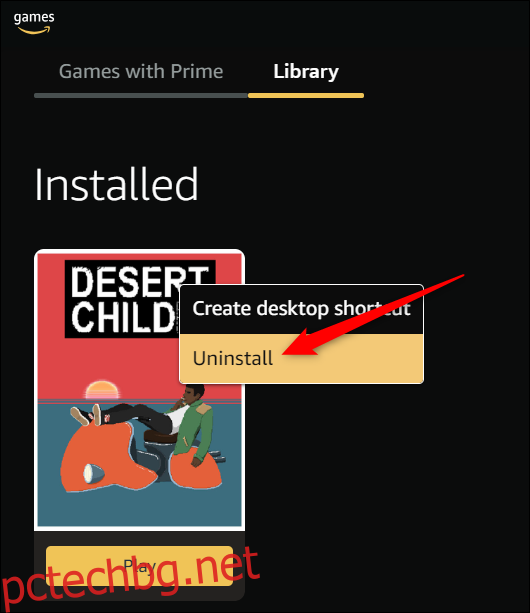
Инсталирайте игри с настолното приложение Twitch
Приложението Twitch е почти идентично с приложението Games, когато става въпрос за инсталиране и стартиране на игра, която получавате чрез Twitch Prime. Ако използвате macOS, вече имате приложението Twitch Desktop или искате да се възползвате от другите му функции, ето как да инсталирате игра с приложението Desktop.
Отидете до Страница за изтегляне на Twitch и изберете версията за платформата, която използвате.
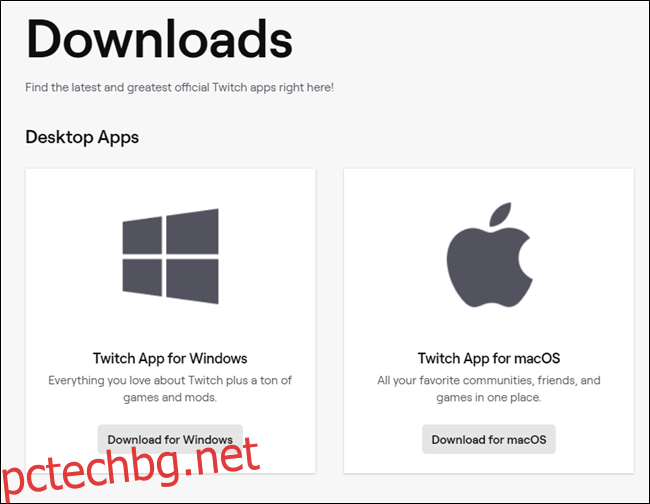
Когато изтеглянето приключи, инсталирайте приложението и след това влезте с вашите идентификационни данни.
След като приложението се отвори и зареди, щракнете върху „Игри“. Задръжте курсора на мишката върху играта, която искате да инсталирате, и след това щракнете върху „Инсталиране“.
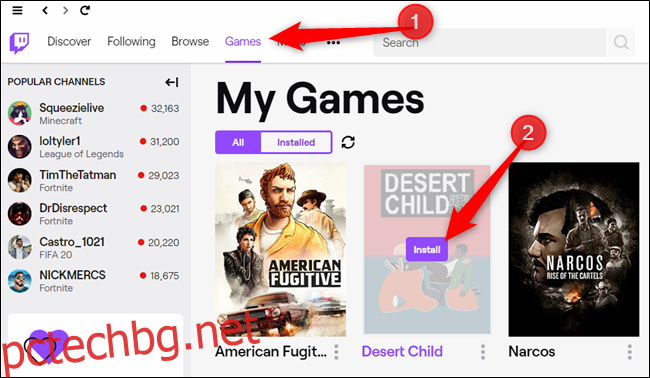
Изберете къде искате да запишете играта на вашия компютър и след това щракнете върху „Инсталиране“.
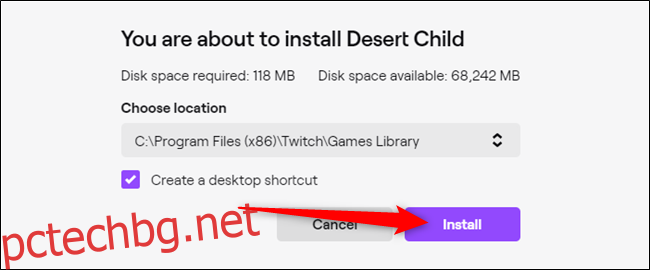
След като играта бъде изтеглена, задръжте курсора на мишката върху нея и след това щракнете върху иконата Play, когато се появи.
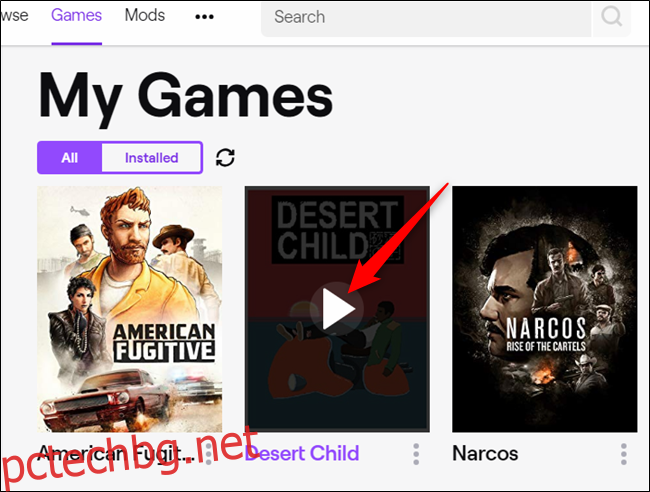
Ако искате да деинсталирате игра, щракнете върху трите точки до нейното заглавие и след това изберете „Деинсталиране“ в менюто, което се показва.
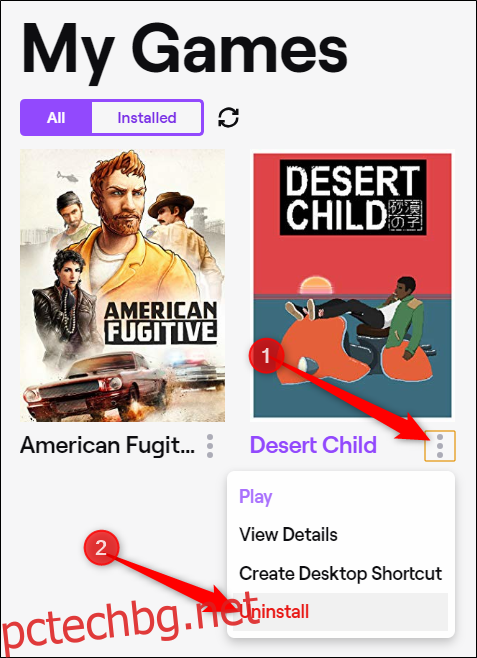
Вашето членство в Amazon Prime ви позволява да печелите от много бонус игри и артикули в играта! Всичко, което трябва да направите, е да го свържете с вашия акаунт в Twitch.